• Существует много различных способов подключения телевизора к компьютеру. Учитывая, что практически все современные видеокарты имеют выход «s-video», а большинство телевизоров – широкие 21-контактные scart-гнезда, рассматривать будем именно такой вариант. На сегодняшний день он не является самым качественным, но для комфортного просмотра видео этого вполне достаточно.
Убедитесь, что на видеоадаптере Вашего компьютера (возле разъёма подключения монитора) есть маленькое гнездо, похоже на стандартное гнездо для мышки или клавиатуры, с надписью «s-video» (см.рис.1). Подключаемый телевизор должен иметь широкий 21-контактный SCART-разъём (два ряда по 10 контактов, находится обычно в задней части телевизора (см. рис. 2). Если у Вас нет хотя бы одного из этих элементов, читать статью дальше смысла нет. Но не расстраивайтесь — это не значит, что подключить телевизор к компьютеру не получится вообще, просто поищите другую подходящую Вам инструкцию.
Как подключить sega mega drive 2 к современному телевизору, через scart и колокольчики
• При описанном ниже варианте подключения будут использоваться самые доступные и распространенные шнуры и др. материалы, которые можно купить в магазинах электроники или на рынках абсолютного большинства населенных пунктов стран СНГ. Для подключения телевизора к компьютеру могут использоваться и другие материалы.
I. Подготовка.
Кроме компьютера и телевизора с указанными выше разъёмами, для их соединения между собой необходимо приобрести:
• Шнур “S-Video — S-Video” (со штекерами “S-Video” с обеих сторон, см. рис. 3) для передачи видео с компьютера на телевизор. Длину шнура выбирайте в зависимости от расстояния от компьютера к подключаемому телевизору. Шнур лучше покупать экранированный (стоит он дороже, но изображение будет лучше), хотя часто добиться отличного качества можно и с помощью самых дешевых экземпляров.
• Переходник «SCART–audio/video/s-video». Продается везде. Как выглядит – см. рис. 5.
• Если Вы хотите передавать на телевизор не только видео, но и звук, понадобится также шнур «джек» – два «тюльпана» (см. рис. 4). Длина его должна соответствовать длине шнура для передачи видео.
Внимание. Чтобы не повредить ТВ-выход видеокарты и/или видеовход телевизора, соблюдайте важное правило:
При описанных ниже включении/«вытаскивании» штекеров в/из разъемов видеокарты компьютера и/или телевизора, предварительно отключайте их (компьютер и телевизор) от сети электропитания.
II. Подключение:
• вставляем переходник «scart–audio/video/s-video» в гнездо телевизора. Если на переходнике имеется переключатель, он обязательно должен быть в положении «input».
• соединяем соответствующим шнуром гнезда “S-Video” видеокарты компьютера и переходника «smart–audio/video/s-video», подключенного к телевизору.
• если Вы хотите передавать с компьютера на телевизор также звук и приобрели шнур «джек» – два «тюльпана», подсоединяем «тюльпаны» к соответствующим гнездам переходника «smart–audio/video/s-video», подключенного к телевизору (гнезда “audio(l)” и “audio(r)”), а «джек» — к аудиовыходу звуковой карты компьютера.
Шнур для подключения приставки DVB-T2 к телевизору с входом SCART, своими руками из 3RCA-3RCA кабеля
• включаем подключаемый телевизор.• включаем (перезапускаем) компьютер, щелкаем правой кнопкой мыши по рабочему столу, в появившемся меню выбираем «свойства». В открывшемся окне «Свойства:Эран» переходим на вкладку «Параметры». По умолчанию на указанной вкладке изображение монитора «1» соответствует монитору компьютера, «2» — подключенному телевизору.
Щелчком левой кнопки мышки выделяем монитор «2» (телевизор), ставим галочку в окошке «Расширить рабочий стол на этот монитор» и жмем кнопку «Применить». Телевизор подключен. В дальнейшем чтобы его отключить, уберите галочку с указанного окошка и нажмите кнопку «Применить».
• переключаем телевизор на канал «Video». Для этого на пульте ДУ телевизора обычно есть специальная кнопка. В некоторых моделях телевизоров таких каналов может быть несколько. Если Вы все сделали правильно, на одном из указанных каналов должны отображаться «обои» рабочего стола Вашего компьютера. (Если что-то не работает, убедитесь в надежности подключения и исправности используемого шнура).
Теперь если Вы прижмете курсор мышки к правому краю монитора, он будет отображаться на подключенном телевизоре. Переместить его обратно на монитор можно, прижав к левому краю телевизора. Вы можете открыть нужный видеофайл с помощью любого медиапроигрывателя (не в полноэкранном режиме. ), мышкой «перетащить» окно проигрывателя на телевизор и там перевести его в полноэкранный режим для просмотра.
Таким образом можно распределить видеоинформацию с компьютера на монитор и телевизор (если видеокарта Вашей машины достаточно мощная). Во время отображения видео на телевизоре, можно одновременно работать на мониторе, например, просматривать страницы Интернета, обрабатывать текстовые файлы и др. Но звук при этом распределяться на два рабочих стола не будет.
Для вывода видео на подключенный к компьютеру телевизор очень удобно использовать специальные утилиты, например TV Tool (легко найти в Интернете). Не пугайтесь, если качество изображения на телевизоре после подключения будет низким. Обычно с помощью возможностей штатных средств управления настройками видеокарты его можно значительно улучшить.
Для этого используют также и специальные утилиты, например, RivaTuner или ATI Tray Tools. Как ими пользоваться — отдельная тема. В любом случае, при наличии огромного количества модификаций видеокарт, телевизоров, специальных утилит и др. учесть все возможные варианты их совместного использования и составить универсальную инструкцию практически нереально. Лучший способ — эксперимент и метод «научного тыка».
Оригинал записи и комментарии на LiveInternet.ru
Источник: spayte.livejournal.com
Переходник VGA SCART. Подборка схем
Переходник VGA SCART — переходник, позволяющий соединить видео выход компьютера с обычным цветным телевизором. Ниже рассмотрим несколько вариантов подобного переходника, опишем плюсы и минусы каждой конструкции и приведем советы по изготовлению переходника VGA SCART своими руками.
Прежде чем начать, одно важное уточнение: все советы и инструкции в настоящем руководстве, представлены «как есть», и каждый использует их на свой страх и риск.

Назначение выводов VGA-SCART
Чтобы понять функционирование приведенных ниже схем переходников VGA SCART, рассмотрим различные типы сигналов, которые необходимо передать от компьютера к телевизору.
Сигнал RGB
Основной сигнал, который передается по кабелю от компьютера к телевизору, это RGB сигнал с разбивкой на три составляющие (R-красный, G-зеленый, B-синий) К счастью, в данном случае стандартный разъем VGA и разъем SCART полностью совместимы (выходы: амплитуда 0,7В, сопротивление 75-го Ом). Поэтому вы можете напрямую подключить соответствующие контакты, не прибегая к использованию специальных схем или устройств (позже рассмотрим и этот вариант).
Общий провод
В VGA и SCART разъемах несколько выводов имеющие соединение с общим проводом (массой), которые часто бывают соединены друг с другом внутри кабеля. Их общее соединение позволяет свести на нет различные помехи (особенно в отношении трех RGB линий). То же самое относится и к экранированному кабелю.
Примечание: по существу общий провод бывает только один, поэтому это нормально, что все контакты имеющие обозначение массы соединены вместе.
Сигнал Аудио
Для того, чтобы вывести звук на телевизор, необходимо взять кабель со стандартным 3,5 мм разъемом для ПК и подключите его на прямую к разъему SCART. Можно вывести как моно, так и стерео звук, не прибегая к использованию специальных устройств и схем. Только будьте осторожны, чтобы не путать аудио-выход с аудио-входом, поскольку у SCART они расположены рядом.
Сигналы коммутации
Как уже упоминалось ранее, вход SCART может принимать различные типы сигналов. Для того чтобы телевизору понять какой тип сигнала подан на вход, существует специальный контакт «RGB Blanking» (вывод 16). Если на данный контакт подать напряжение 0…0,4В, то телевизор будет ожидать «Композитный сигнал», если 1…3В, то сигнал «RGB». Использование данного вида сигнала крайне важно для функционирования переходника VGA-SCART, и как мы увидим далее, существуют различные способы получить его.
Другой вывод, который может нас заинтересовать – это «Swtch» (вывод 8). Данный вывод предназначен для переключения режима TV/AV. Также на некоторых телевизорах этот вывод позволяет установить «соотношение» сторон изображения:
- Режим ТВ режим — от 0 до 2 В.
- Режим AV с соотношением 16: 9 – от 5 до 8В.
- Режим AV с соотношением 4: 3 — от 9,5 до 12В.
Если не подавать сигнал на данный вывод, то телевизор останется в состоянии по умолчанию (режим TV), и тогда для перехода в режим AV нам нужно будет воспользоваться пультом дистанционного управления.
Сигналы синхронизации
Здесь начинается самое сложное в вопросе построения VGA-SCART переходника. Синхронизация сигналов у видеокарты компьютера сильно отличается от системы синхронизации, которая используются в обычном телевизоре, поэтому необходимо прибегнуть к некоторым уловкам, чтобы сделать их совместимыми. Отличие между собой большинства схем VGA-SCART переходников основано на способах решения этой проблемы.

Тестер транзисторов / ESR-метр / генератор
Многофункциональный прибор для проверки транзисторов, диодов, тиристоров.
В компьютере стандартный VGA предполагает использование двух различных сигналов для синхронизации, один вертикальный (60 Гц) и один горизонтальный (31 кГц). Оба сигнала работают в соответствии с логикой TTL и, следовательно, имеют пиковое значение, равное 5В. И наконец, сигналы могут быть либо положительным, либо отрицательным в зависимости от используемого режима работы видео.
Вместе с тем, телевизору необходим только один составной сигнал синхронизации с пиковым значением около 1…3В. Также частота горизонтальной развертки значительно ниже, около 15 кГц (вертикальная, а практически совпадает 50…60 Гц). Наконец, сигнал должен быть всегда отрицательного характера.
Основная проблема, с которой мы сталкиваемся — горизонтальная синхронизации. Собрать схему для этого преобразования достаточно сложное занятие. В этом случае, как правило, вносят изменения в сам источник сигнала (видеокарту), используя специальное программное обеспечение или даже модифицированный VGA (вроде знаменитого ArcadeVGA), чтобы получить непосредственно 15 кГц на выходе VGA. Этот вопрос мы рассмотри далее.
Получение синхросигнала 15кГц программными средствами
Как уже упоминалось в предыдущем разделе, решением главной задачи при построении переходника VGA SCART, это получение сигнала горизонтальной синхронизации на 15 кГц. Как правило, решение достигается за счет изменения, в основном в области программного обеспечения, настройки видеокарты персонального компьютера. Кроме этого, сигналы синхронизации должен быть отрицательным, т.е. с постоянным уровнем до + 5В, который устремляется к нулю во время самого импульса.
Программа Soft-15кГц
Это интересное программное обеспечение под Winows XP/Vista, созданное немецким программистом, позволяет очень простым способом получить сигнал синхронизации в 15 кГц отрицательного типа. Она совместима с большинством видеокарт, и очень проста в использовании.
Единственным ее недостатком является то, что во время запуска операционной системы сигнал от видеокарты остается на уровне 31khz, так что вы не можете видеть ничего до конца загрузки Windows. Пользоваться программой Soft15khz довольно просто: после загрузки, просто распакуйте rar-архив с программой и запустите ее (не требуется установка), далее нажимаете на «Install 15кГц» и перезагружаете компьютер.
Скачать Soft-15кГц (32,7 KiB, скачано: 3 210)
Программа PowerStrip
Это мощное программное обеспечение для редактирования всех параметров видеокарты, в том числе и получение синхросигнала в 15 кГц. Программа не является бесплатной, хотя она может с успехом использоваться в условно-бесплатной версии (единственный недостаток в данном случае является наличие заставки, которое длится около шести секунд при запуске). Скачать программу PowerStrip можно с официального сайта.
Получение синхросигнала 15кГц аппаратными средствами
Обратимся теперь к изучению различных схем переходников VGA SCART, начиная от самых простых до самых сложных. Начнем, пожалуй, с распиновки выводов VGA и SCART разъемов:
Базовая схема с композитной синхронизацией (только для видеокарт ATI RADEON)
- Плюсы: Легко реализовать, не требует никаких специальных компонентов.
- Минусы: Требуется внешний источник питания 5 В и 12В, работает только с определенными ATI Radeon видеокартами.
В основном используются три линии RGB (VGA контакты 1, 2, 3) подключаемые к соответствующим контактам SCART (контакты 15, 11, 7). Так же необходимо соединить и общие провода каждого канала (конечно достаточно одного общего провода, но для качественного экранирования лучше использовать их все). Для этого выводы с VGA (6,7,8) необходимо соединить с 13, 9, 5 SCART.
Примечание: эти связи всегда одинаковы во всех схемах переходников. Пунктирный коричневый провод, который соединяет контакты 10 VGA и 17 SCART общий провод сигнала синхронизации. Черный провод, связывает экрананированные оболочки кабеля обоих разъемов. И, наконец, коричневый провод, который идет от 13 контакта VGA к 20 SCART передает составной синхронизирующий сигнал.
ВНИМАНИЕ: Для того, чтобы эта схема переходника VGA SCART работала, очень важно, чтобы видеокарта поддерживала режим синхронизирующего сигнала на выводе 13, который обычно отсутствует у большинства видеокарт и только некоторые видеокарты, принадлежащие к семейству ATI RADEON могут поддерживать данный режим работы.
Получение сигнала синхронизации с помощью диодов и резисторов
- Плюсы: Работает с любыми видеокартами, наличие функции включение по внешнему сигналу.
- Минусы: Требуется внешнее питание 12В.
Рассмотрим первую схему переходника. В данном случае соединения линий R, G, B и массы такое же, как и у предыдущей схемы. Схема позволяет использовать обычную видеокарту (не генерирующую композитный видеосигнал). Сигналы синхронизации от контактов 13 и 14 VGA смешивают в цепи диодов 1N4148 и резистора 330 Ом, а затем передаются на обычный 20-контактный Scart.
На контакт 8 подано +12В для того, чтобы переключить телевизор в AV режим. На выводе 16 через сопротивление 560 находится напряжение около 3В, это необходимо для того, чтобы активировать RGB режим.
Переходник VGA SCART на 2-х резисторах
- Плюсы: Работает с любыми видеокартами
- Минусы: Необходим внешний источник питания
Использование двух резисторов по 1К понижает выходное напряжение с 5В до 1В, так как требует стандарт SCART.
Переходник VGA SCART на транзисторе
- Плюсы: Работает с любыми видеокартами, не требует внешнего питания.
- Минусы: Не все видеокарты на выводе 9 обеспечивают + 5 вольт.
Использование биполярного транзистора для смешивания двух синхронизирующих сигналов обеспечивает хорошее качество изображения.
Вместо использования внешнего источника питания, напряжение 5В взято с вывода 9 VGA. Правда не все видеокарты способны обеспечить это напряжение, особенно карты старшего поколения. В любом случае все последние модели, совместимые с VESA 2.0 должны подойти. В данной схеме к выводу 8 подведено не 12В (для включения режима AV), а 5В. При поддержки телевизором режима переключения соотношения сторон при 5В будет активировано соотношение 16: 9 вместо 4: 3.
Переходник на микросхеме 74HC86
- Плюсы: Отличное качество и совместимость (работает с любыми видеокартами)
- Минусы: Безусловно одна из наиболее сложных схем.
Схема переходника VGA SCART построена на интегральной микросхеме 74HC86 (четыре логических элемента «Исключающее ИЛИ»). Также требуется наличие внешнего источника питания 5В. Сигналы смешиваются при помощи элементов исключающее ИЛИ, на выходе которого получается композитный сигнал отличного качества. Переходник работает с любым телевизором, обеспечивает отрицательный сигнал на частоте 15кГц.
Источник: www.joyta.ru
Как подключить компьютер к телевизору

Просмотр фильмов онлайн или же видеороликов, находящихся на вашем компьютере или ноутбуке, – отличный способ «убить время»! С этим нельзя и поспорить. А тем временем прогресс не стоит на месте: если вдруг вы захотите посмотреть видео или фильм всей семьей (а значит — на большом экране) – не стоит расстраиваться, это вполне реально сделать!
Для этого надо лишь знать, как подключить компьютере (ноутбук) к телевизору. Все это довольно-таки просто, потратите вы на это дело менее 10 минут, однако, с теорией следует разобраться. А, разобравшись, сможете спокойно просматривать фильмы, видеоролики, презентации, которые есть на вашем компьютере (ноутбуке), но уже на большом телевизионном экране! Более того — у вас есть возможность просмотреть фильмы в формате 3D, а также веб-страницы и фотографии на большом экране! Но обо всем по порядку.
Подключение компьютера (ноутбука) к телевизору
Итак, само подключение будет состоять из нескольких этапов:
- Необходимо убедиться о наличии соответствующих разъемов в компьютере (ноутбуке) — S-video, HDMI, VGA или DVI;
- В самом же телевизоре должен присутствовать либо один из вышеперечисленных разъемов, либо выход «SCART»;
- Необходимо приобрести соответствующий кабель; если вдруг найти такой не получается, или же в вашем телевизоре и вовсе отсутствует данный разъем, необходимо будет приобрести переходник.
Теперь давайте разберемся обо всем и по порядку.
Немного о выходе SCART
В настоящее время его можно найти практически на всех современных телевизорах – как на обычных, так и на цифровых. Тем не менее, подключение именно по выходу SCART будет возможно в том случае, если вы приобретете переходник для ноутбука (поскольку найти на ноутбуке такой выход невозможно). Скажем, такой переходник будет RCA – SCART или же VGA – SCART. Однако есть и более простые пути подключения компьютера (ноутбука) к телевизору…

Кабель для канала SCART
Канал «прошлого» S-Video
Сейчас такой разъем крайне редко встречается на ноутбуках – в основном вы сможете его обнаружить на ПК, да и то вряд ли. S-Video уже потихоньку «уходит в прошлое», хотя он очень даже неплохо передает картинку.

Кабель для разъема S-Video
Старый добрый RCA (названный «тюльпаном»)
Ну, уж этот шнур знаком многим пользователям ПК! Из всех популярных кабелей он — самый распространенный: его вы можете найти как в современных телевизорах, так и в «телевизорах прошлого». Как ни странно, но его все еще можно обнаружить и на некоторых моделях ноутбуков (лишь на некоторых!).

Кабель для разъема RCA
VGA или D-Sub
Современный вариант передачи картинки. Минус данного канала – он не передает звук, так что посмотреть фильм или видеоролик на телевизоре не удастся. Так что вопрос о том, как подключить ноутбук к телевизору через VGA, редко задается. В настоящее время он считается устаревшим, поскольку, скажем, при поддержке UXGA, QVGA или же SVGA отсутствует поддержка FullHD, которая так распространена в современных ТВ, а следовательно, востребована пользователями.

Современный HDMI
Вот уж кого можно сопроводить такой фразой: «Идет в ногу со временем!». И это действительно так. Канал HDMI передает звук и картинку; кроме того, есть возможность просмотра видео даже в формате 3D! Канал есть на всех современных телевизорах и ноутбуках (исключая нетбуки, на них, как правило, есть только один канал – VGA). Вот почему в основном пользователи ноутбуков интересуются, как подключить телевизор к ноутбуку через HDMI.

DVI – скорее, для ПК
В настоящее время сложно найти ноутбук с данных выходом – сложно, но возможно. Как правило, такой канал есть в современных телевизорах, а также в ПК. Передает только картинку – тем не менее, можно приобрести кабель, который будет передавать и звук.

Особенности подключения
Сейчас уже не должно быть особых проблем с подключением компьютера (ноутбука) к телевизору – современные видеокарты устроены так, что к ним можно подключить даже более одного дисплея! В свою очередь, ОС без проблем могут с ними работать. И не надо заботиться об экране: он может быть как включенным, так и выключенным.
Если же у вас кабель DVI или VGA, то по данному каналу, по логике вещей, не будет передаваться звук. Для передачи звука понадобятся дополнительные кабеля: лучше сразу приобрести тройной провод, так сказать, «для всего и сразу».
Особенно легко будет даваться подключение тем людям, которые имеют цифровые телевизоры. Собственно, здесь и проблем особых нет: подключил ноутбук к телевизору по одному из каналов (или же при помощи переходника, если какой-либо канал отсутствует) – и вот, уже сразу высвечивается на экране телевизора «Рабочий стол» вашего ПК.
Кстати сказать: чаще всего любые проблемы, связанные с картинкой или звуком, можно решить лишь при помощи обновления видеокарты – тогда никакие дополнительные программы вам не потребуются.
Чтобы все пользователи окончательно разобрались, как подключать ноутбук к телевизору, напишем один типичный пример.
Скажем, для порта компьютера (ноутбука) S-Video-out вам понадобится соответствующий кабель — S-Video, который вы подключите по каналу к телевизору (порт телевизора, в свою очередь, называется S-Video-in). Кабель, скорее всего, необходимо будет приобрести в соответствующем магазине, поскольку он не идет в комплекте с компьютером (ноутбуком). Если вдруг в вашем телевизоре нет такого порта, то будет необходимо приобрести дополнительные согласующие устройства, а именно — соответствующий переходник. Скажем, можно купить кабель RCA to S-Video Signal Converter («to» здесь означает «преобразовать во что-то»). Тогда тем более труда не составит подключить кабель и наслаждаться просмотром!

Пример преобразующего кабеля — VGA to HDMI
Как правило, после подключения на вашем компьютере загрузится ОС. После данной загрузки вам будет необходимо зайти в параметры настройки дисплея. Для чего? Чтобы выбрать тот вид, который вам будет необходим для отображения на экране. То есть, чтобы площадь вашего рабочего стола была таких же размеров, как и дисплей телевизора — для более комфортного просмотра.
Конечно, это не всегда необходимо: бывает так, что одно и то же изображение (по размерам) появляется как на компьютере, так и на телевизоре.
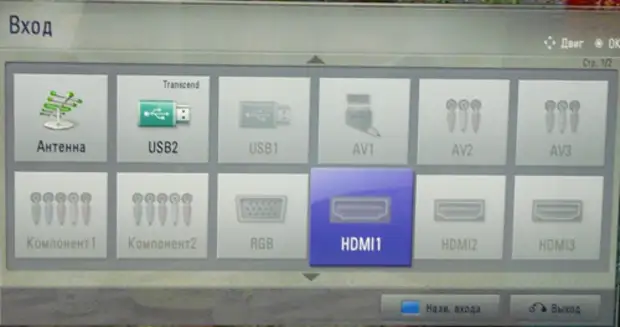
Вот так выглядит моё меню подключений.
Далее вам необходимо выбрать источник видеосигнала (на телевизоре, само собой). Сделать это можно при помощи нажатия соответствующей кнопки на пульте дистанционного управления — как правило, это кнопка или «TV/Video», или «input». Несколько раз нажимайте на данную кнопку, пока не переключите именно на нужный источник видеосигнала (на экране должно появиться содержимое экрана вашего компьютера).
Собственно, это все, что вам необходимо знать!
Понравилась статья? Подпишитесь на канал, чтобы быть в курсе самых интересных материалов
Источник: sos.mirtesen.ru